印特支持中心
如可打印取送清单?
2022-07-26 耿朋亮
1612
0
介绍如何使用前台业务中心的未完取送功能,打印取送清单。
-
功能介绍
在店面日常经营中,经常会有给客户送货的情况。而且送货时不是一单一次,通常是一次配送多笔单据,多个客户,不同地址。员工在取货配送过程中,如果有一份清单,让他从取货到配送都很清楚知道是哪些单据,将对他配送有很大的帮助。
-
如何操作
1、安排配送人员。
每天都会有很多单据要送件,比如今天下午发的活,可能明天一早要有很多要配送。需要前台同事、或配送主管做安排。在明天要送件的单据上,登记送件人信息。在工作单中,点开取件送件,选择人员名称,确认地址,然后点确定。
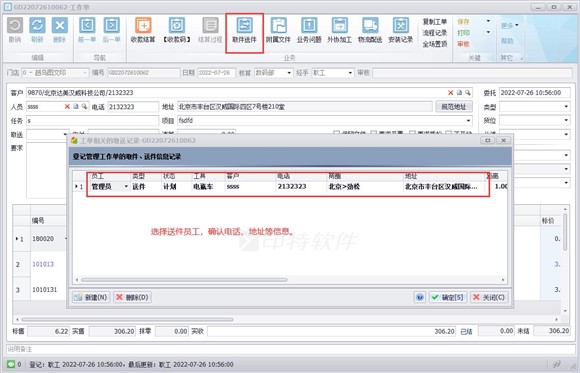
2、查看未完成的取送
有前台业务中心,右侧表格区下方,有折叠区域,这里会显示前台要关注的一些未完成的单据。包括:未完取送、未审核结算、未审物流、未审安装、未审外协等。
在未完取送中,可以看到登记好的,目前还未完成的取送单。可以看到每笔的取送人员是谁。

3、打印取送清单。
在未完取送中,看到所有登记好的未完成的取送,选择不同的取送人员,右键,打印取送清单,就可以为不同的取送人员出取送清单了。
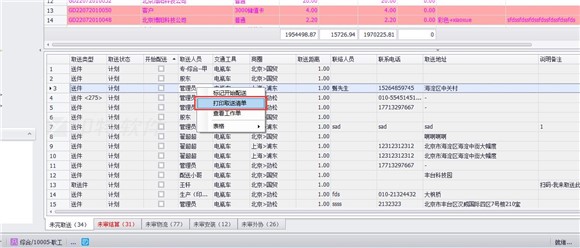
点击打印取送清单后,会进入打印取送清单界面,在这里可以集中查看取送单,以及可以切换人员打印。
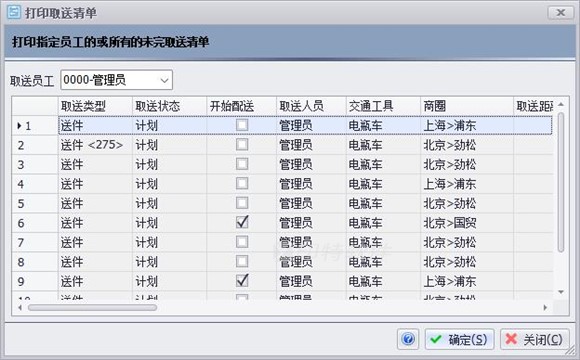
点击确定后,进入打印预览界面,确认没有问题的,点左上角的打印按钮进行打印。
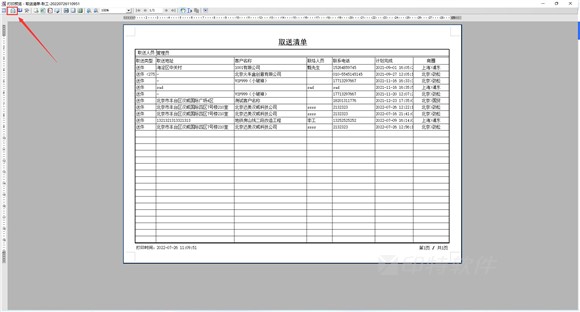
有了清单之后,配送就更方便了,配送前,看自己拿到的成品是不是对的,配送中,每送完一家,可以单据上勾选标记一下已经完成。